Trabalhe em conjunto no Microsoft Teams
Quando você precisa de acesso rápido a aplicativos, documentos e arquivos, o Microsoft Teams ajuda você a manter o foco e a organização em um local central. Adicione guias para ferramentas favoritas e arquivos importantes, colabore em tempo real em documentos e armazene ou compartilhe-os facilmente com a integração do SharePoint com o Teams.
Adicione ferramentas com guias

-
Selecione o sinal de adição

-
Selecione o tipo de guia desejado.
-
Digite um nome e escolha um espaço de trabalho.
-
Selecione Post to the channel about this tab (Postar no canal sobre esta guia).
-
Selecione Salvar.
Quer mais?
Adicionar um plano

-
Em seu canal de equipe, selecione Adicionar uma guia +.
-
Na caixa de diálogo Adicionar uma guia, escolha Planner.
-
Na caixa de diálogo Planner, escolha:
-
Criar um novo plano para criar um novo plano do Planner e adicioná-lo como uma guia nesse canal.
-
Use um plano existente para escolher um plano do Planner existente a ser adicionado a uma guia neste canal..
-
-
Escolha se deseja postar sobre a guia no canal e, em seguida, selecione Salvar.
Quer mais?
Trabalhar em um arquivo em conjunto

-
Em uma conversa de equipe ou na guia Arquivos, selecione Mais opções

-
Escolha se você deseja editar o arquivo no Teams, na área de trabalho ou online.
-
Selecione Iniciar conversa para adicionar uma mensagem sobre o arquivo.
-
Digite a mensagem ou @mencione alguém e selecione Enviar.
Quer mais?
Conecte-se com o SharePoint
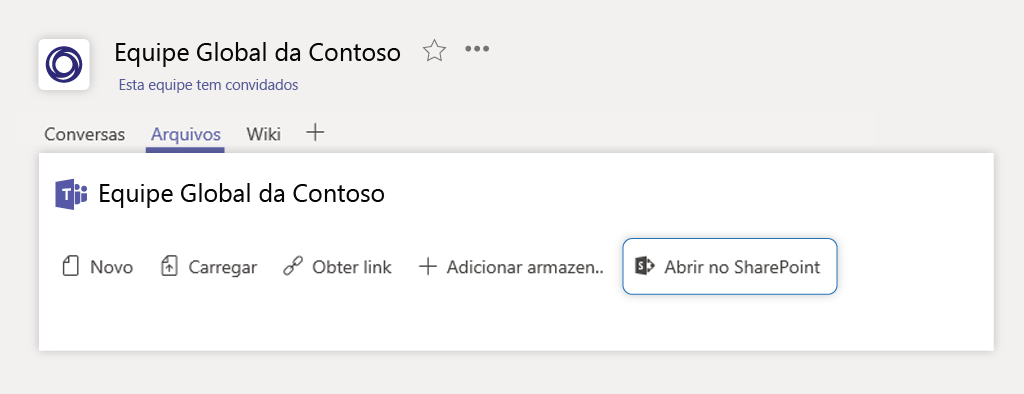
Ao criar uma equipe no Teams, você obtém um site do SharePoint automaticamente.
A integração do SharePoint com o Teams facilita a colaboração, armazenamento e compartilhamento de arquivos.
Use o Teams para colaboração em conteúdos em andamento e o SharePoint para examinar conteúdos e arquivos.
Quer mais?
Usar o Microsoft Teams no Surface Hub

Confira estas três maneiras de usar o Microsoft Teams para colaborar em um Surface Hub:
-
Selecione Chamar na tela de boas-vindas para iniciar uma reunião ad hoc.
-
Marque o Surface Hub como um participante de uma reunião quando agendar a reunião.
-
Adicionar um Surface Hub a uma reunião existente.
Você escolhe como se reunir - você pode mergulhar de cabeça no Microsoft Whiteboard e começar a desenvolver suas ideias, abrir seus arquivos recentes para vê-los na tela grande e receba comentários da sua equipe em tempo real
Quer mais?










